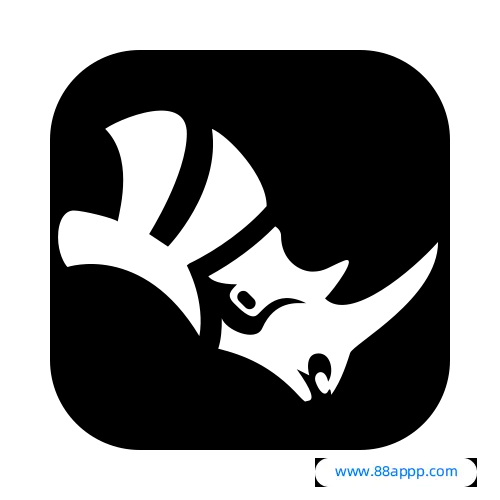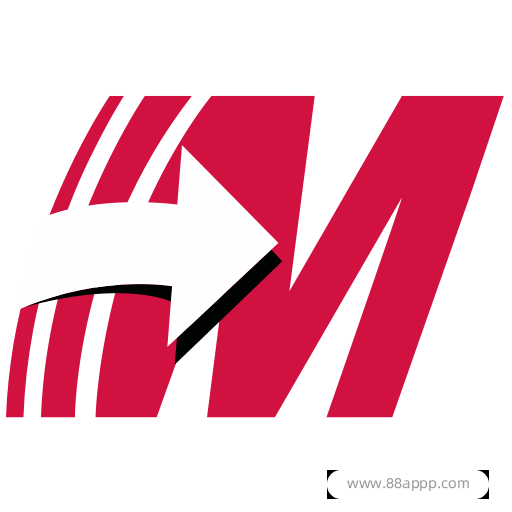1.选择我们下载的安装包,右键解压。
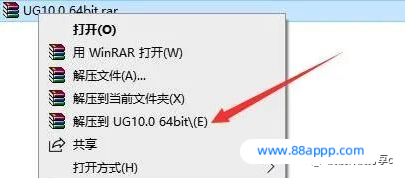
2.解压后得到以下文件,双击打开破解文件夹。
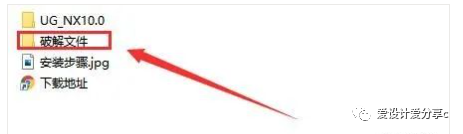
3.右键以管理员身份运行Java安装程序。
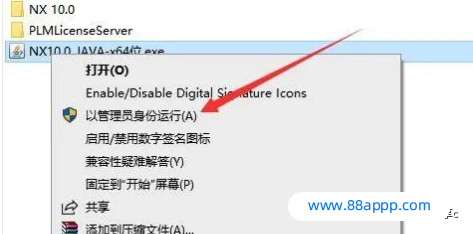
4.点击下一步。
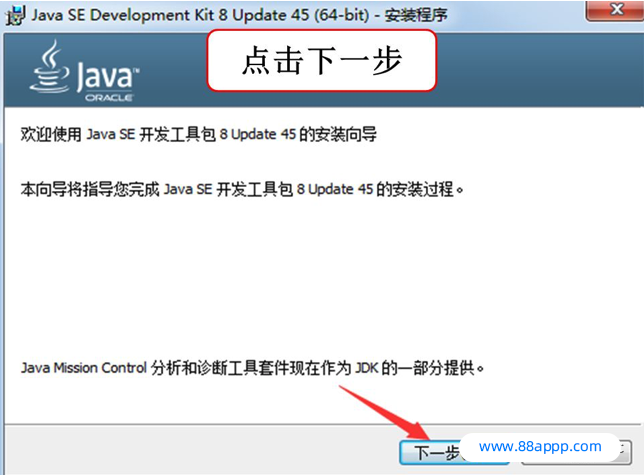
5.点击下一步。
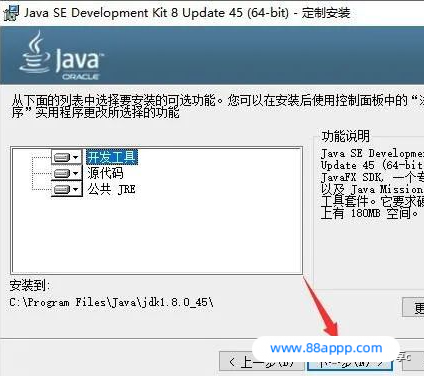
6.点击下一步。
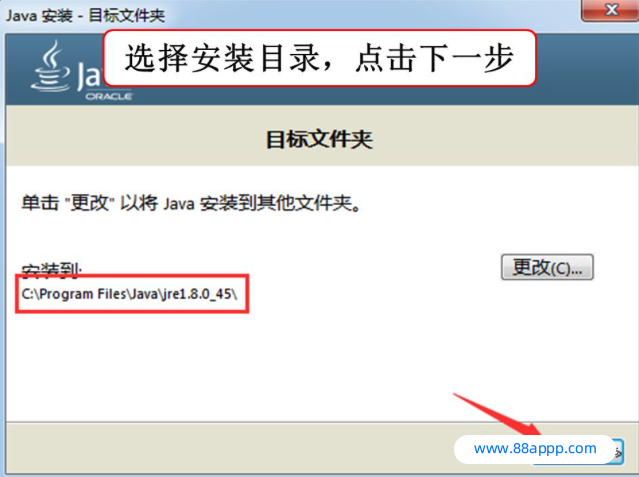
7.点击关闭。
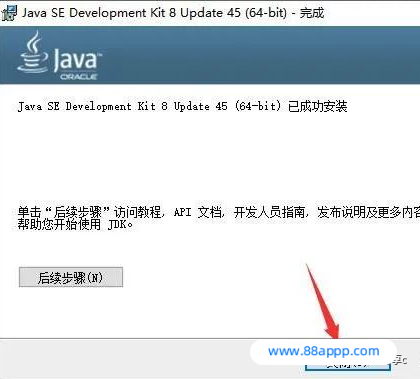
8.双击打开PlMLicenseServer文件夹。
9.在splm6文件上右键,选择记事本打开。
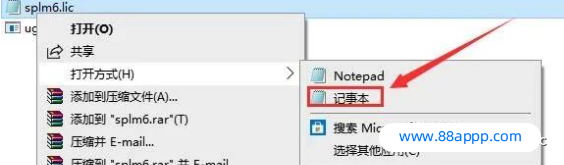
10.在【此电脑】右键属性,在系统窗口查看计算机名,然后将计算名输入到图示记事本窗口中。
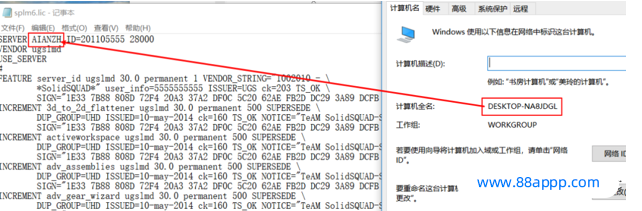
11.点击保存,然后退出此窗口。

12.打开解压后的安装包,进入UG NX10.0文件夹。
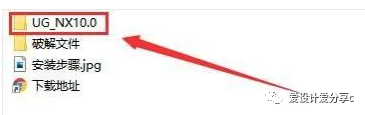
13.右键以管理员身份运行Launch。
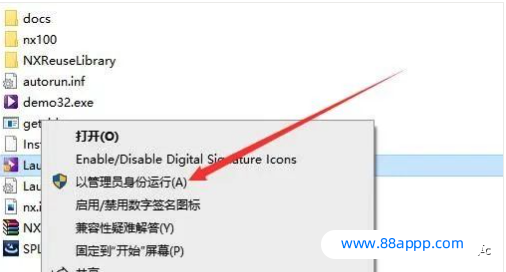
14.点击【Install License Server】。
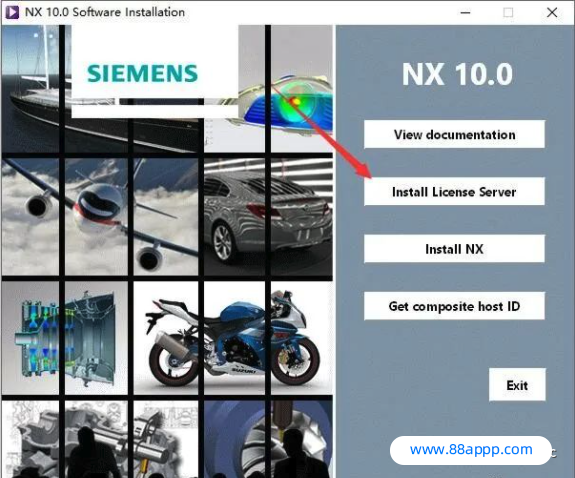
15.点击Next。
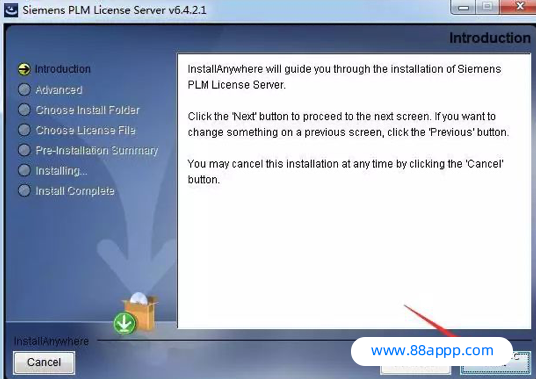
16.如需修改安装路径,直接将C修改为你需要安装到的盘,本例安装到D盘,点击Next。
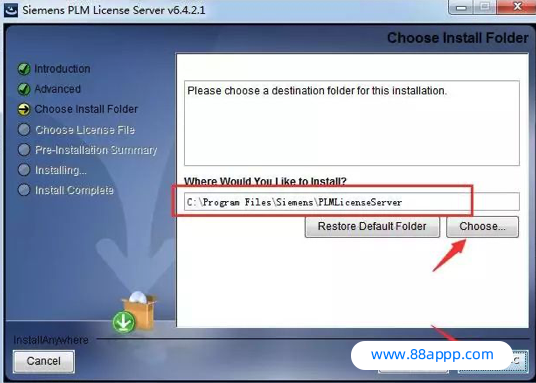
17.点击【Choose】选择前面修改的splm6文件,然后点击Open。
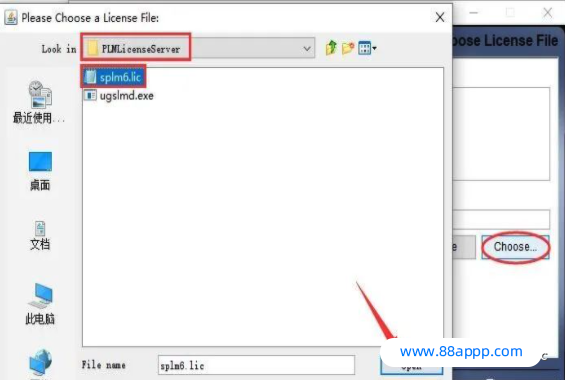
18.点击Next。
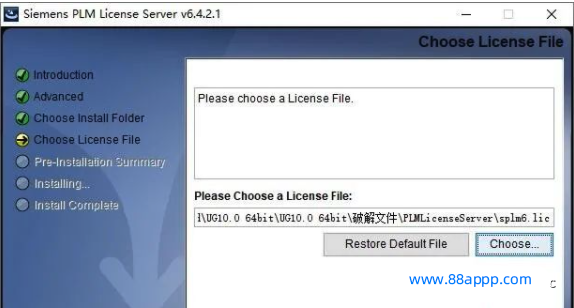
19.点击Install。
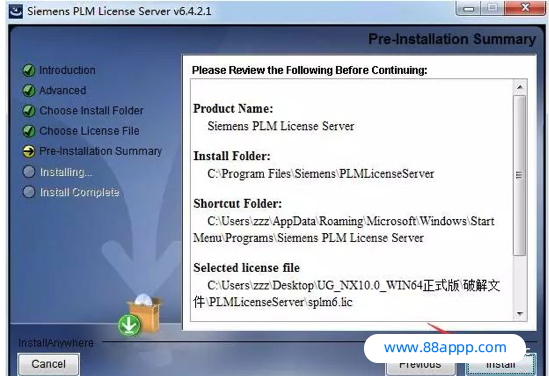
20.安装中……
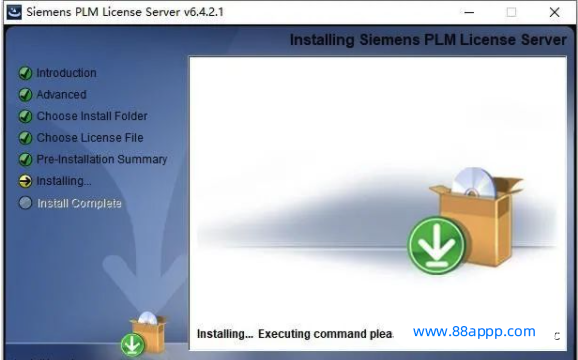
21.若有提示,点击OK。
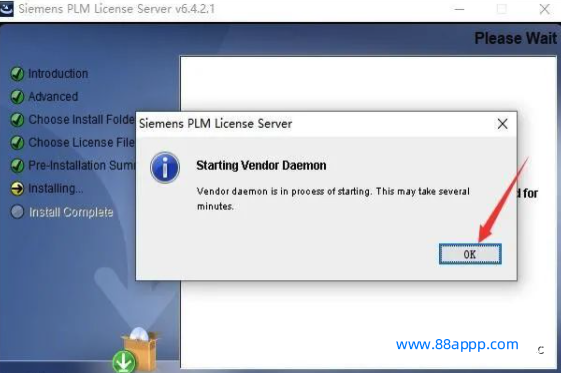
22.点击Done。
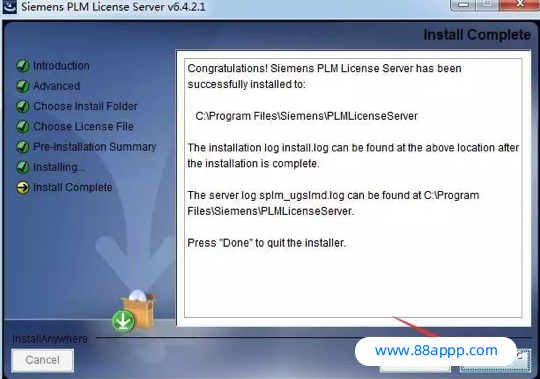
23.点击【Install NX】。
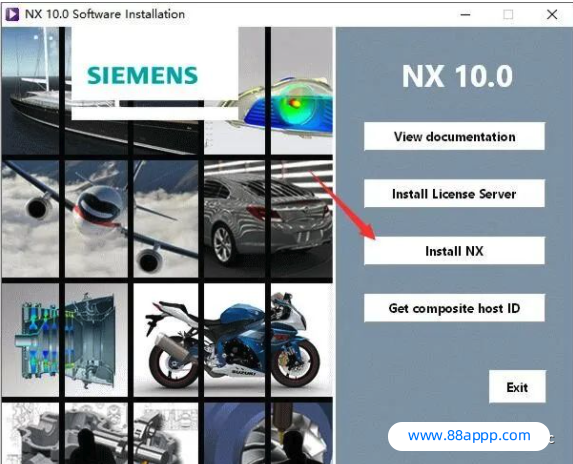
24.点击确定。
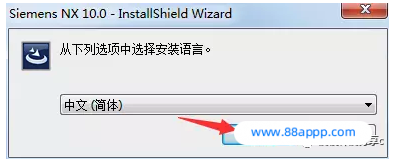
25.点击下一步。
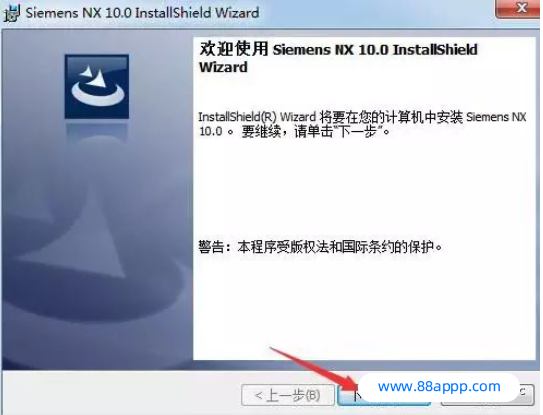
26.点击下一步。
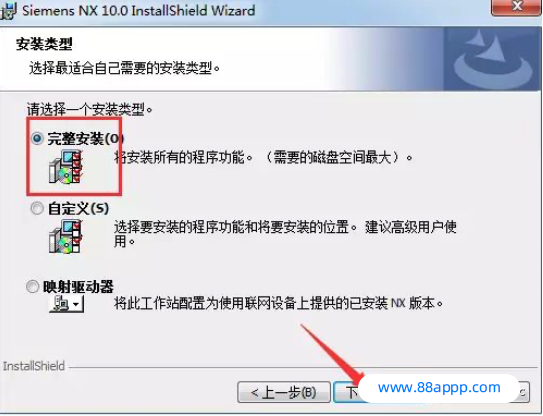
27.如需修改安装路径,点击【更改】,直接将C修改为你需要安装到的盘,本例安装到D盘,点击确定。
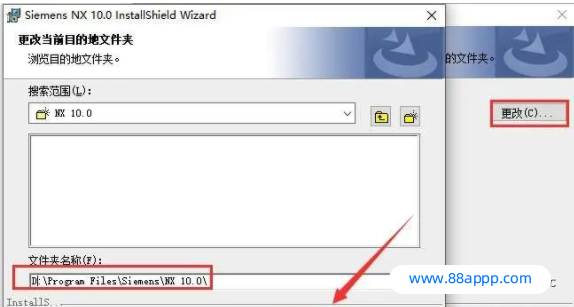
28.点击下一步。
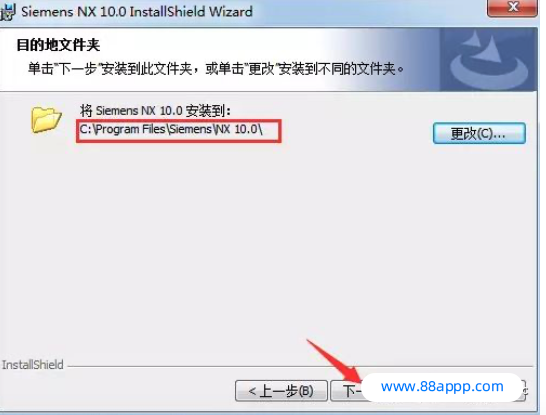
29.点击下一步。
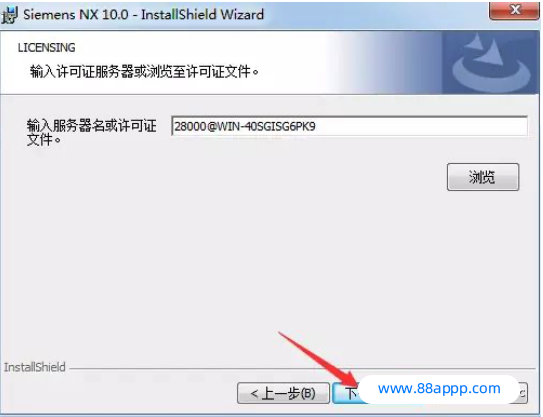
30.选择【简体中文】,点击下一步。
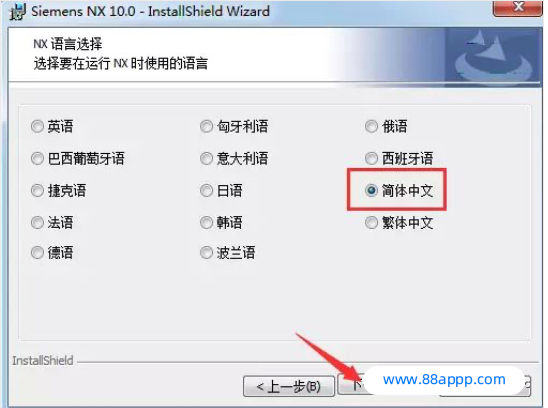
31.点击安装。
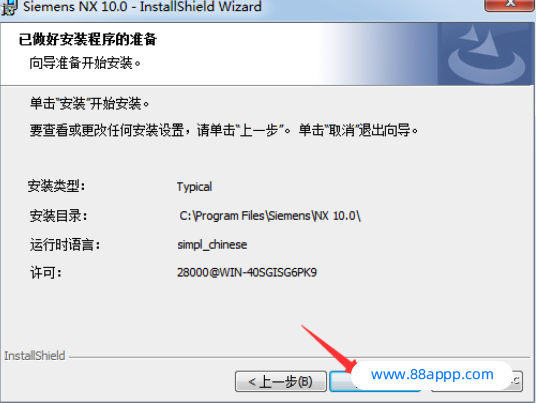
32.软件安装中……
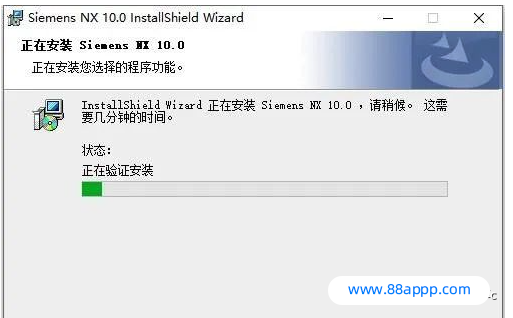
33.点击完成。
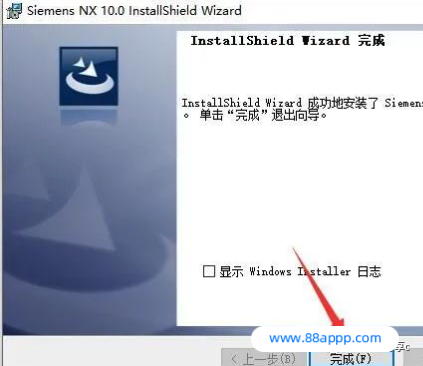
34.打开解压后的安装包,进入破解文件夹,复制图示两个文件夹到软件安装目录(参考第16与27步安装路径)。

35.打开图示路径,在空白处右键粘贴。
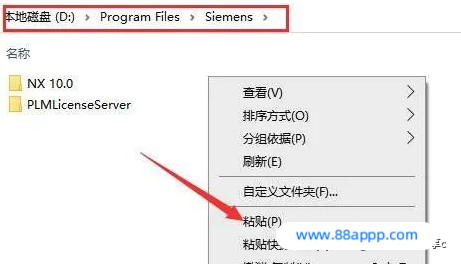
36.点击【替换目标中的文件】。
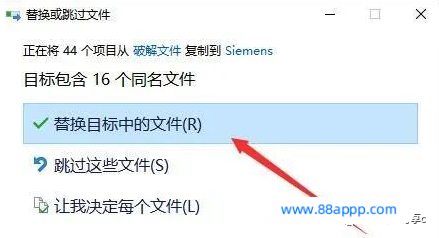
37.重启电脑。
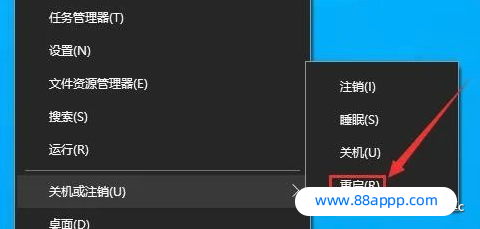
38.打开系统开始菜单,运行NX 10.0软件。
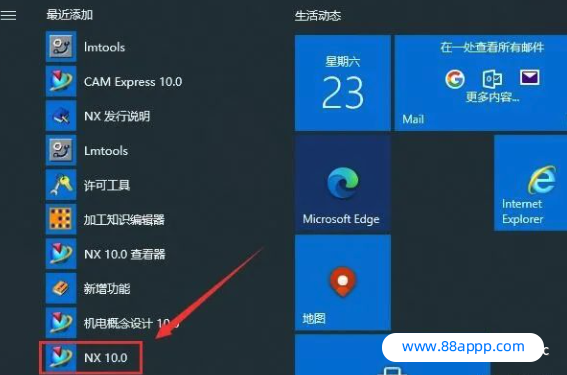
39.软件安装完成,运行界面如下。
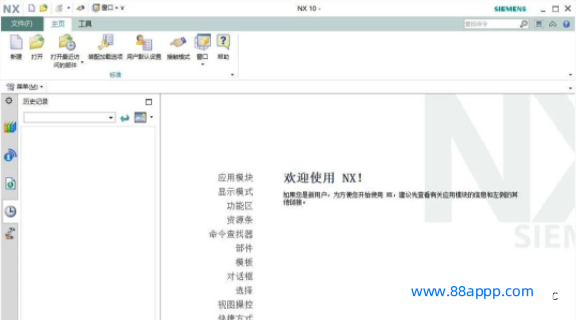
下载信息
该资源需登录后下载
去登录提供的所有下载文件均为网络共享资源,均来自互联网,请于下载后的24小时内删除。如需体验更多乐趣,还请支持正版。仅限技术交流,不得用做商业用途。若该资源侵犯了您的权益,请 联系我们 处理。